Cómo imprimir una hoja de trabajo con comentarios en Excel

Agregó comentarios a su hoja de cálculo y ahora desea imprimirla, con esos comentarios intactos. Sin embargo, Excel no imprime comentarios por defecto. Aquí hay dos maneras de hacerlo.
Antes de imprimir comentarios en una hoja de trabajo, debe asegurarse de que los comentarios no se oculten con estas instrucciones. Una vez que sus comentarios se muestren en la hoja de trabajo, haga clic en la pestaña "Diseño de página"
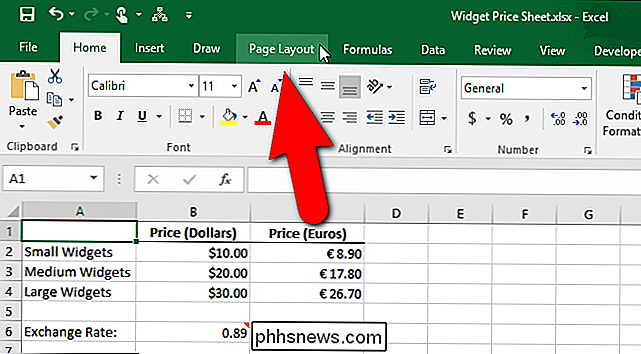
Haga clic en el botón de diálogo "Configurar página" en la esquina inferior derecha de la sección "Opciones de hoja" de la pestaña "Diseño de página".
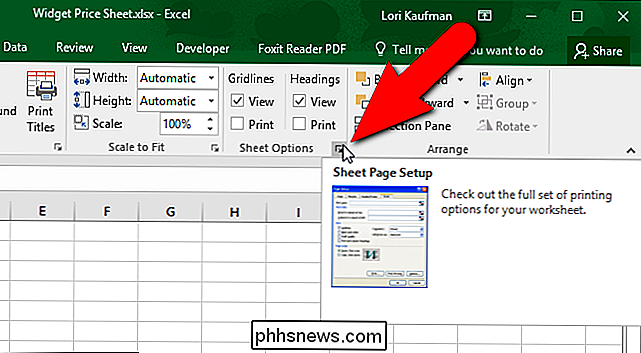
La pestaña "Hoja" en el cuadro de diálogo "Configuración de página" se visualiza automáticamente. Para imprimir comentarios en su hoja de trabajo, seleccione una opción de la lista desplegable "Comentarios" en la sección "Imprimir".
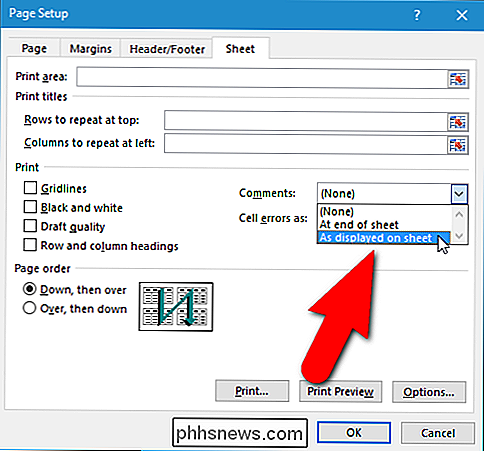
Para imprimir los comentarios al final de la hoja de trabajo en una hoja de papel separada, seleccione "En final de la hoja "opción. Los comentarios no están vinculados a las celdas, pero la referencia de celda y el nombre de la persona que escribió el comentario se incluyen con el comentario. Para imprimir los comentarios tal como se muestran en la pantalla, seleccione la opción "Como se muestra en la hoja". Esta opción conserva cualquier formato aplicado a los comentarios cuando los imprime, como negrita, subrayado, cursiva y colores.
Haga clic en "Aceptar" para aceptar su cambio y cerrar el cuadro de diálogo. La próxima vez que imprima esta hoja de trabajo, los comentarios que muestre en la pantalla se imprimirán en el formato seleccionado.
Si desea cambiar la forma en que se imprimen los comentarios en la pantalla "Imprimir" detrás del escenario, justo antes de imprimir la hoja de trabajo. , haga clic en el enlace "Configurar página". Al abrir el cuadro de diálogo "Configuración de página" desde esta ubicación, se muestra automáticamente la pestaña "Página". Por lo tanto, deberá hacer clic en la pestaña "Hoja" en el cuadro de diálogo "Configurar página" para acceder a ella. Luego, cambie la configuración de "Comentarios" y haga clic en "Aceptar".
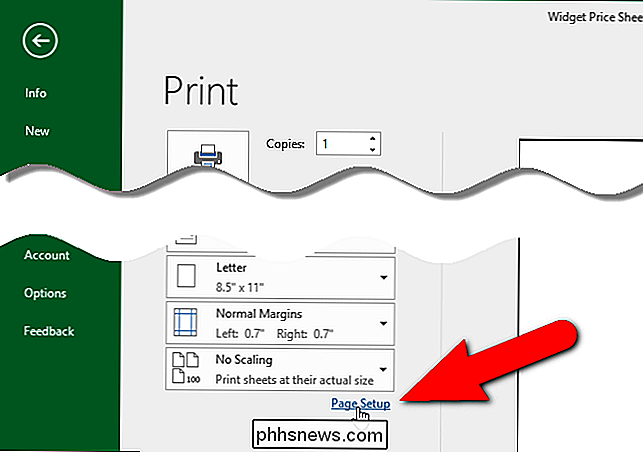
La opción que seleccione en la lista desplegable "Comentarios" se aplica a cada hoja de trabajo en su libro de trabajo por separado, lo que significa que si la activa para una hoja de trabajo, no estará disponible para las otras hojas de cálculo en el libro de trabajo. Por lo tanto, antes de seleccionar una opción en la lista desplegable "Comentarios", asegúrese de que la hoja de trabajo que contiene los comentarios que desea imprimir es la hoja activa.

Cómo borrar tu historial de navegación en Firefox
Al igual que otros navegadores, Firefox recopila un historial detallado de tus aventuras en Internet. Si desea cubrir sus pistas, o no quiere que Firefox recopile ningún dato, puede realizar cambios para garantizar una experiencia de navegación más privada. Puede acceder a la historia de Firefox desde el menú "Historial", que se llama acertadamente.

Cómo agregar un Líder de pestañas a una pestaña Detener en Microsoft Word
Un líder de pestañas en Word produce una fila de puntos, guiones o guiones bajos entre dos conjuntos de texto, separados con la pestaña llave. Son útiles para crear listas tabulares sin usar tablas, como se muestra en la imagen anterior. Por ejemplo, tal vez esté incluyendo una lista de precios en su documento, pero no desea usar una tabla.



